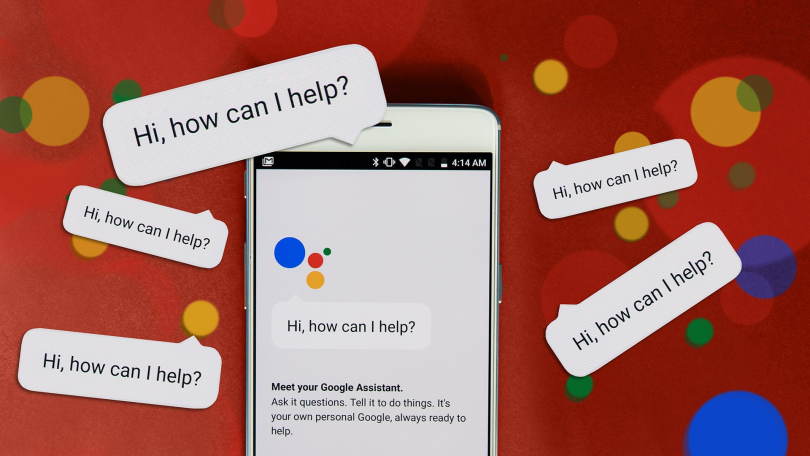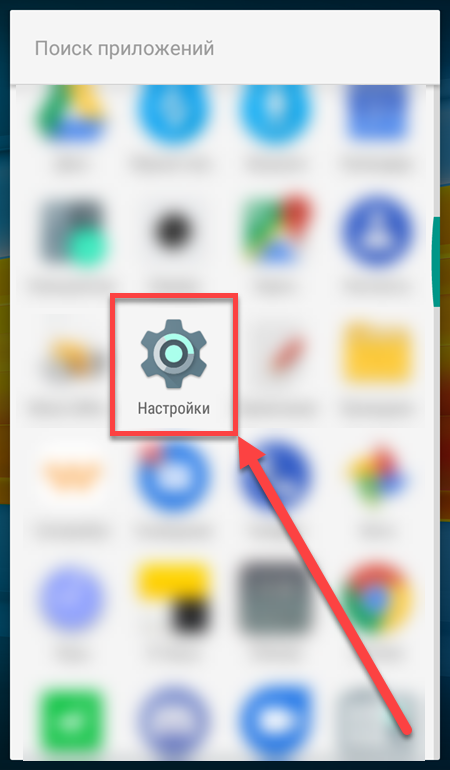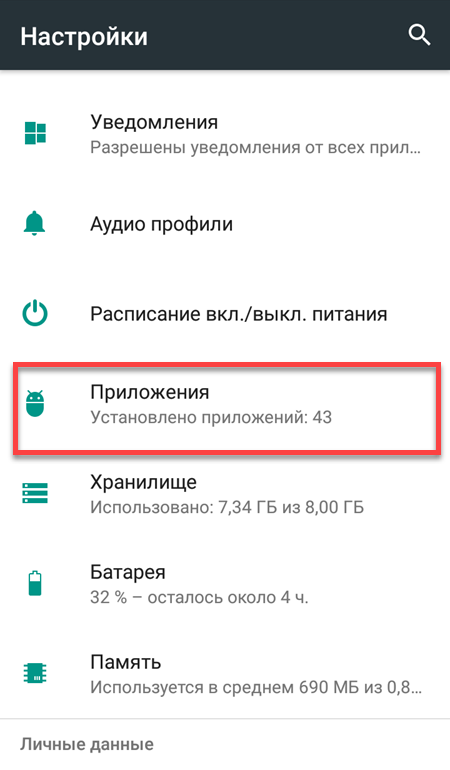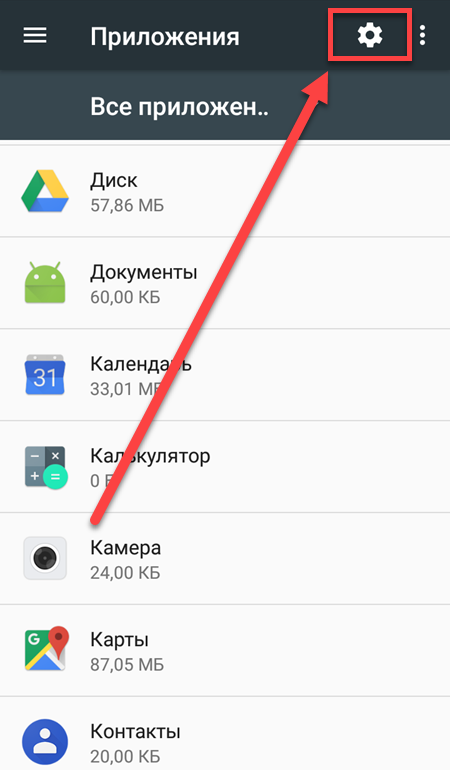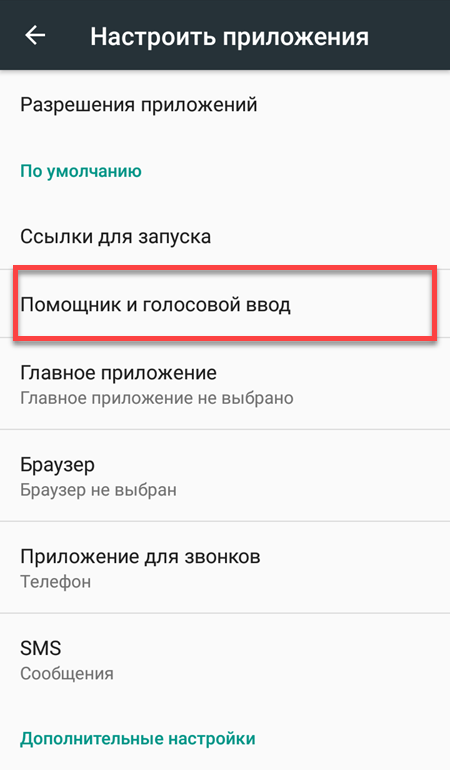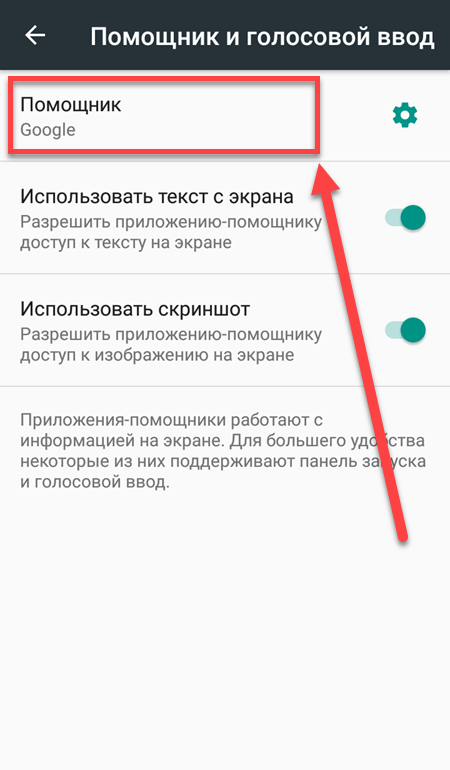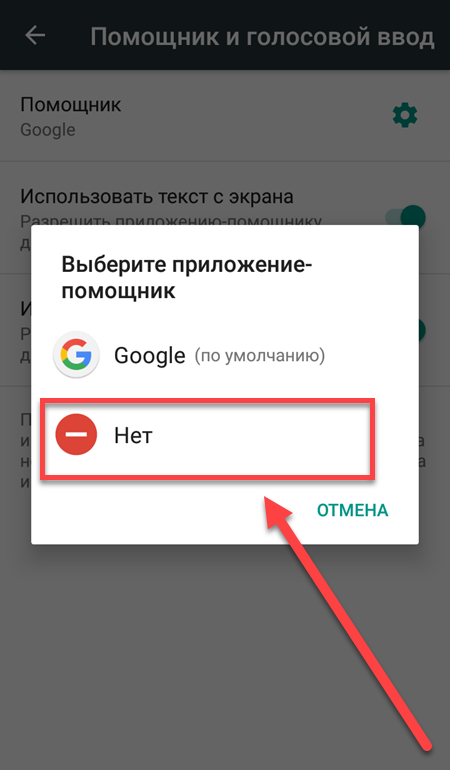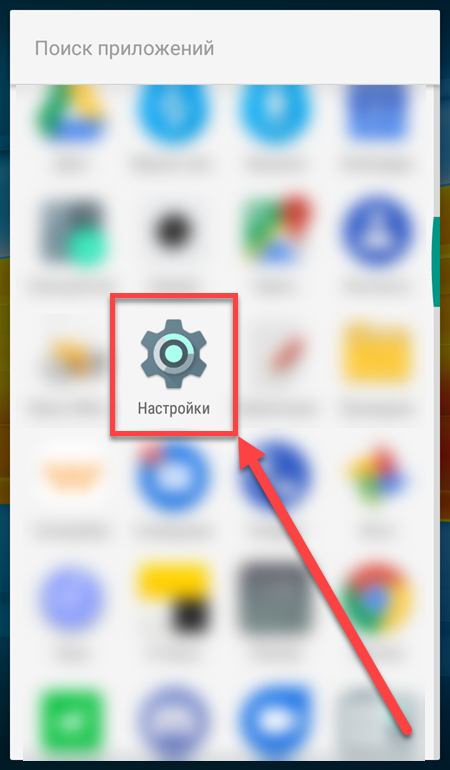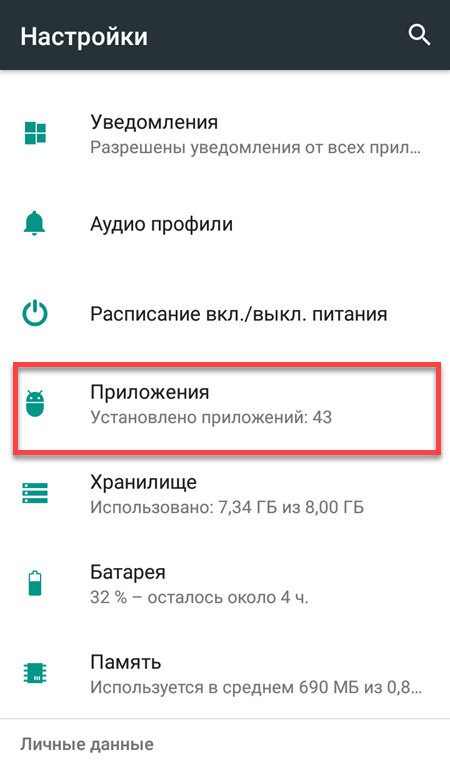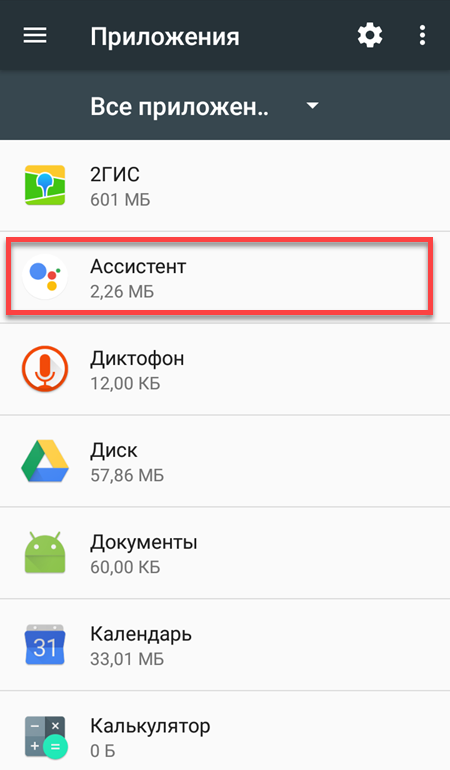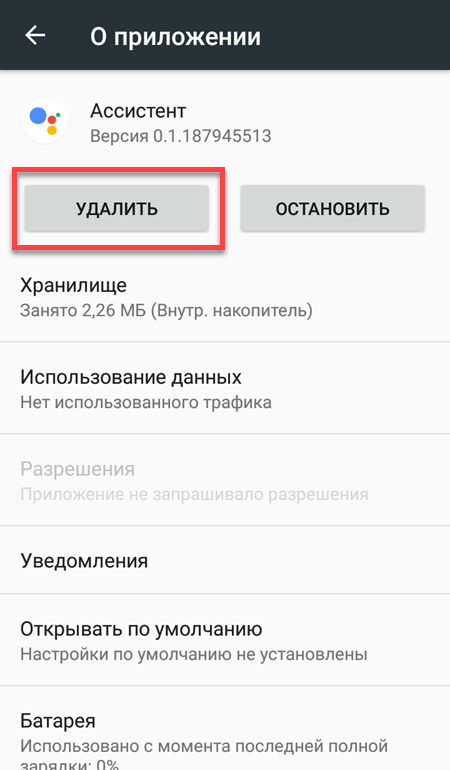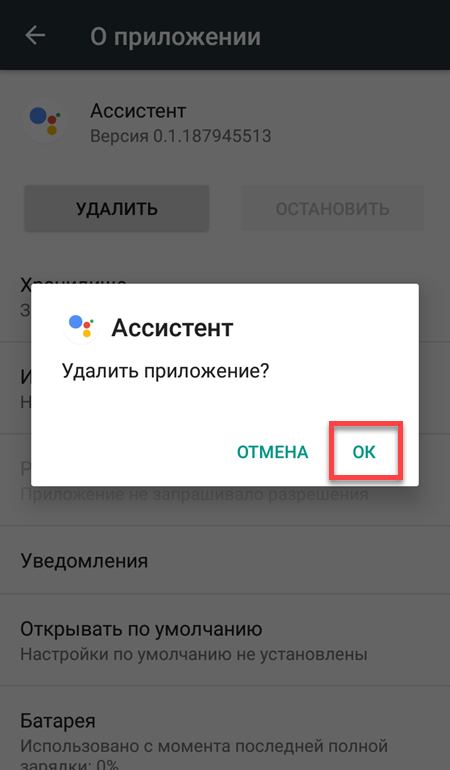- Как отключить Google Assistant на Android
- Как отключить Google Assistant
- Как удалить Google Assistant
- Как отключить Google ассистент на Android
- Отключение Ассистента через приложение Google
- Отключение голосового помощника через приложения по умолчанию
- Как удалить Google Ассистент на Android
- Как отключить Google Assistant на телефонах Huawei и Honor
- Как отключить голосовой помощник на телефоне Хуавей и Хонор
- Через Настройки телефона
- Через Настройки аккаунта Google
- Как убрать Гугл Ассистент с экрана Honor и Huawei
- Удаляем жест для вызова
- Как удалить Google Assistant с телефона
Как отключить Google Assistant на Android
Google Assistant (Google Ассистент) — это персональный помощник, разработанный Google LLC и доступный на всех современных Android смартфонах.
Ассистент подходит для голосового управления, умеет отвечать на простые команды, осуществлять поиск в сети интернет, взаимодействовать с установленными на смартфоне приложениями. Если вам не нравится функционал Google Ассистент или утилита просто мешает пользоваться устройством, то его можно отключить. Поэтому далее мы расскажем, как это сделать.
Как отключить Google Assistant
Если вы не пользуетесь голосовыми командами, то чтобы отключить Google Ассистент на андроид смартфоне, выполните следующие действия:
Шаг 1. Откройте меню «Настройки».
Шаг 2. Пролистайте страницу вниз, до раздела «Устройство» и выберите пункт «Приложения».
Шаг 3. Откроется список установленных на устройстве приложений. Нажмите на значок в виде шестеренки.
Шаг 4. Откроется меню с дополнительными настройками. Здесь найдите и выберите пункт «Помощник и голосовой ввод».
Шаг 5. Нажмите на пункт «Помощник» в самом верху списка.
Шаг 6. Появится окно, где будет предложено выбрать приложение-помощник для управления смартфоном. Нажмите «Нет», чтобы полностью отключить Google Assistant.
Учтите, что после этого вы не сможете использовать и другие связанные с ассистентом функции и возможности. Это значит, что отключая помощника вы отключаете голосовые команды и срабатывание по слову «О’кей, Google».
Как удалить Google Assistant
Если этого мало и вы хотите полностью избавиться от голосового помощника Google, чтобы он не занимал свободное место на телефоне, то выполните следующие действия:
Шаг 1. Снова перейдите в меню «Настройки».
Шаг 2. Пролистайте страницу вниз и выберите пункт «Приложения».
Шаг 3. Откроется список установленных на устройстве приложений. В списке найдите и выберите «Ассистент» или «Google Assistant».
Шаг 4. Нажмите «Удалить», чтобы деинсталлировать приложение с телефона или планшета.
Шаг 5. Нажмите «Ок», чтобы подтвердить действие и полностью удалить гугл ассистент с андроида.
После этого помощник не будет работать. Теперь вы знаете, как отключить гугл ассистент на андроид или удалить приложение с телефона. Если в будущем вам понадобится функционал помощника, то вы в любое время сможете активировать его в настройках или заново скачать с Play Маркета.
Источник
Как отключить Google ассистент на Android
Google Ассистент или Google Assistant – это голосовой помощник на базе облачных технологий и искусственного интеллекта от компании Google, который был представлен в 2016 году и заменил собой ранее работавший сервис Google Now. Google Ассистент используется в Android смартфонах, смарт-часах на базе Android Wear, умной колонке Google Home, ноутбуке Pixelbook и беспроводных наушниках Pixel Buds. Также данный голосовой помощник доступен в приложении Google Allo.
Google Assistant умеет выполнять простые команды, отвечать на вопросы и искать информацию в интернете. В отличие от Google Now, который только выполнял команды пользователя, Google Ассистент может вести с пользователем двухстороннюю беседу, так как это делают голосовые помощники Siri или Алиса.
Google Assistant является частью операционной системы Android и предустанавливается на множество телефонов. Из-за этого существует множество пользователей, которым он не нравится и которые стремятся его отключить. Если вы также хотите отключить Google Ассистента на своем Android смартфоне, то предлагаем ознакомиться с этой статьей.
Отключение Ассистента через приложение Google
Голосовой помощник Google Ассистент является частью стандартного приложения Google. Поэтому самый надежный способ его отключить, это воспользоваться настройками этого приложения.
Для этого вам нужно открыть список всех установленных приложений и найти там приложение под названием «Google». Обратите внимание, нужное вам приложение называется просто «Google», не нужно его путать с «Google Start» или другими приложениями со схожими названиями.
После этого откройте приложение «Google», перейдите в раздел «Еще» (ссылка на него должна быть нижнем правом углу экрана) и откройте настройки.
В настройках приложения Google нужно открыть раздел «Google Ассистент».
В результате перед вами появятся настройки Google Ассистента. Здесь достаточно много разных настроек, которые разделены на несколько вкладок. Для того чтобы полностью отключить Google Ассистента вам нужно перейти на вкладку «Ассистент», пролистать настройки в самый конец и нажать на название устройства (это может быть телефон, планшет или другое устройство с Android).
После этого откроется страница с настройками, которые касаются выбранного ранее устройства. На этой странице есть переключатель, с помощью которого вы сможете отключить Google Ассистент.
Также на данной странице настроек есть опция под названием «Доступ с помощью Voice Match». Она отвечает за работу голосовой команды «Окей Гугл». С ее помощью можно отключить данную команду, не отключая сам Ассистент Google.
Отключение голосового помощника через приложения по умолчанию
Для выполнения определенных действий или открытия файлов в операционной системе Android используются определенные приложения (так называемые приложения по умолчанию). При этом пользователю предоставляется возможность изменять эти приложения. Например, для получения и отправки сообщений по умолчанию используется стандартное приложение «Сообщения», но при желании пользователь может установить приложение от стороннего разработчика и настроить его как приложение по умолчанию для работы с сообщениями.
Данная возможность работает и для голосовых помощников. Это позволяет пользователю установить на устройство несколько голосовых помощников от разных разработчиков и выбрать одного из них в качестве помощника по умолчанию. Также пользователь может вообще не указывать помощника по умолчанию, в этом случае действия, которые с ним связаны, выполнятся не будут.
Для того чтобы отключить Google Ассистента в настройках приложений по умолчанию нужно открыть настройки Android и перейти в раздел «Приложения и уведомления».
После этого нужно пролистать страницу в самый конец и перейти в «Расширенные настройки».
В расширенных настройках нужно открыть подраздел «Приложения по умолчанию».
В результате перед вами откроется список действий, для которых установлены приложения по умолчанию. Здесь нужно выбрать вариант «Помощник и голосовой ввод».
Открыв «Помощник и голосовой ввод» вы увидите список установленных на вашем телефоне голосовых помощников.
Для того чтобы отключить Google Ассистента, а также всех остальных голосовых помощников, здесь нужно просто выбрать вариант «Нет».
Как удалить Google Ассистент на Android
На некоторых Android телефонах голосовой помощник Google Ассистент установлен как отдельное приложение. В этом случае его можно удалить из системы, точно также, как это делается и с остальными приложениями. К сожалению, такой вариант доступен далеко не всегда. Чаще всего Google Ассистент является частью операционной системы Android и удалить его нельзя.
Для того чтобы удалить Google Ассистент откройте настройки Android и перейдите в раздел «Приложения».
После этого просмотрите список установленных приложений и найдите там приложение под названием «Ассистент» или «Google Assistant».
Дальше откройте страницу этого приложения и нажмите на кнопку «Удалить».
После удаления голосовой помощник Google Ассистент должен исчезнуть с вашего телефона.
Источник
Как отключить Google Assistant на телефонах Huawei и Honor
«Как отключить Гугл Ассистент на Хонор и Хуавей?» — важный вопрос для пользователей Android. Но если не хотите его использовать, то можно или изменить настройки, или полностью выключить функцию. Программа считается стандартной, но некоторые пользователи отметили, что порой она нарушает пользовательские возможности смартфона. О том, как это сделать в этой статье.
Как отключить голосовой помощник на телефоне Хуавей и Хонор
Google Assistant — помощник владельца гаджета, разработанный Google LLC и доступен смартфонам, работающим на базе Android. Он помогает настроить голосовое управление, отвечает на элементарные задачи, ищет необходимую информацию в сети и работает с программами, которые установлены на гаджете. То есть, вести диалог с юзером. Но программа имеет значительные недостатки: не всегда правильно распознает речь, запускает ненужные программы, звонит тем людям, с которыми владелец гаджета не планировал общение. Обычно опция нравится тем, кто предпочитает голосовое сопровождение вместо стандартного ввода слов в поиск.
Если преимущества этой функции не устраивают ниже подробно описаны способы отключения голосового помощника Гугл Ассистент на Хуавей и Хонор. Но учитывайте, что просто удалить ее не выйдет, поскольку опция системная.
Через Настройки телефона
Если голосовые команды вам не к чему, то для отключения следуйте алгоритму:
- войдите в «Настройки»;
- нажмите «Устройство»/«Приложения».
- щелкните на шестеренку, которая находится вверху экрана;
- после открытия дополнительного меню щелкните на «Помощник и голосовой ввод»;
- выберите «Помощник», который находится вверху;
- отобразится окно, где можно выбрать необходимое для удаления приложение;
- нажмите на «Нет».
Учитывайте, что после функции и возможности, связанные с помощником Google станут неактивными привычным образом. Необходимо будет провести процесс восстановления.
Через Настройки аккаунта Google
Второй способ также не занимает много времени и не требует особых усилий.
- 1. Откройте «Настройки».
- Выберите «Приложения».
- В отображенном списке щелкните на «Ассистент»/«Google Assistant».
- нажмите «Удалить» для устранения программы из телефона.
- Нажмите «ОК» для подтверждения действий, выполненных на девайсе, функционирующем на базе Андроид.
После проведенных действий помощник перестанет функционировать.
Как убрать Гугл Ассистент с экрана Honor и Huawei
Убрать программу с дисплея также просто, как любую другую картинку.
- Нажмите на ярлык, удерживайте до тех пор, пока не появится изображение корзины.
- Не опускайте палец и сразу перетащите виджет на нее.
После на свободном месте можно размещать другие виджеты. Но учитывайте, что таким образом просто освобождаете место в меню, но программа остается в системе.
Удаляем жест для вызова
Инструкция по удалению жеста выглядит следующим образом:
- откройте «Расширенные настройки»;
- щелкните на «Кнопки и жесты»;
- пролистайте отображенную информацию, нажмите «Нет».
Ранее настроенные специальные жесты для ускорения запуска легко деактивируются вышеперечисленным способом.
Как удалить Google Assistant с телефона
Прежде, чем приступить к удалению опцию необходимо понимать, где находится Google Assistant. Он имеет несколько компонентов. Первый — за виджетом на рабочем столе, который также отвечает за поиск. Для пользователей, не использующих функцию отображения этой картинки — трата свободного пространства. Юзеры знают этот виджет, как назойливое сообщение, которое появляется при длительном зажиме кнопки «Домой».
Для ее устранения необходимо в отображенном окне запросить объекты на экране.
Если у Вас остались вопросы или есть жалобы — сообщите нам
Если кнопку найти не удалось, то активировать опцию можно вручную, нажав «Объекты на экране». Программа проанализирует контекст, выведет список и предложит дальнейшие варианты действий.
Обратите внимание, что полностью удалить приложение не выйдет без root-прав.
- перейдите в «Приложения»/ «Дополнительное меню»;
- выберите раздел «Помощник и голосовой ввод», щелкните на «Нет».
Примечательно, что стандартная опция воспринимает разные языки: английский, арабский, вьетнамский и прочие. Разработчики сообщают, что планируют только расширять этот список. Некоторые пользователи, меняя настройки, практикуют произношение во время изучения иностранного языка.
Если основная есть приложения нравится, но функционал вызывает сомнения можно не сразу удалять приложения, а попытаться его обновить. Для этого откройте Плей Маркет, в строку поиска введение название программы. Далее нажмите на «Обновить». Если отображается «Установлено», то это значит, что на гаджете уже последняя версия опции. Если этой надписи нет, запустите обновление. Протестируйте функцию повторно, определитесь с итоговым решением.
Источник